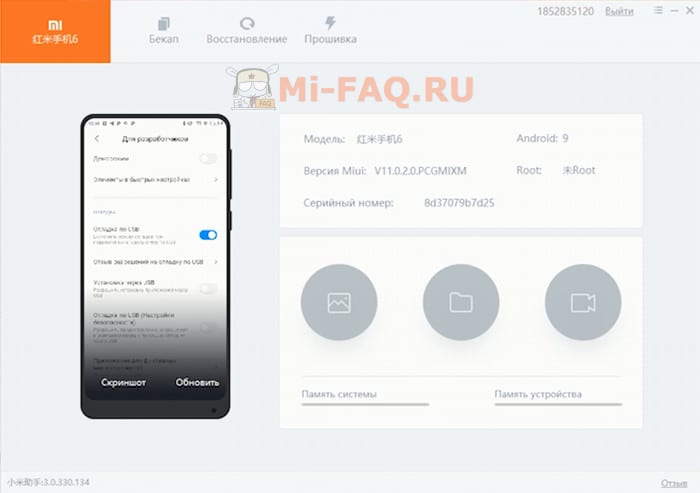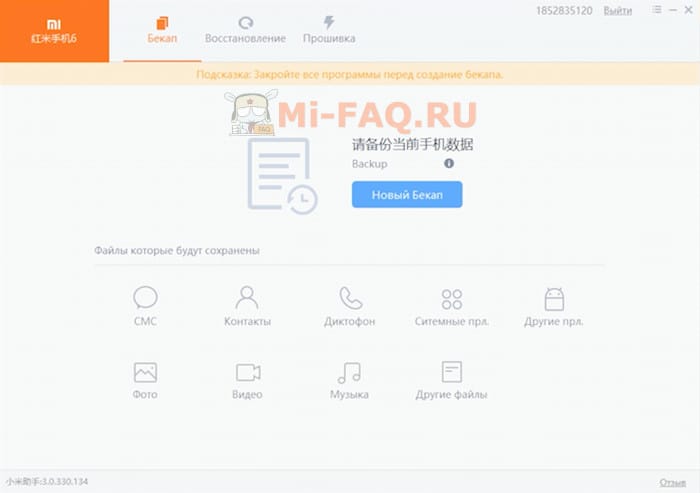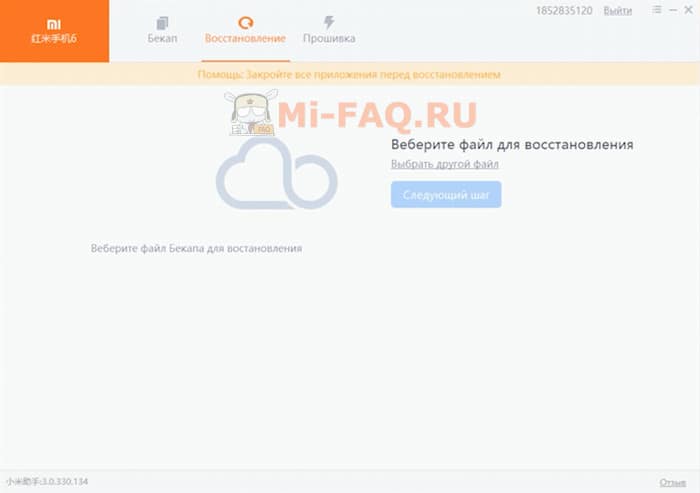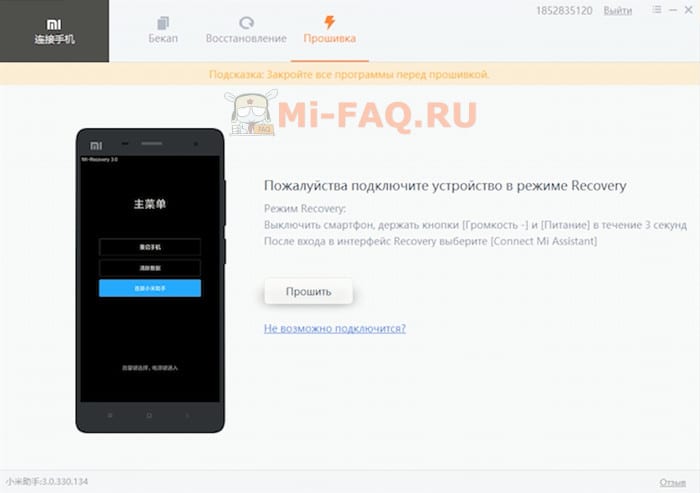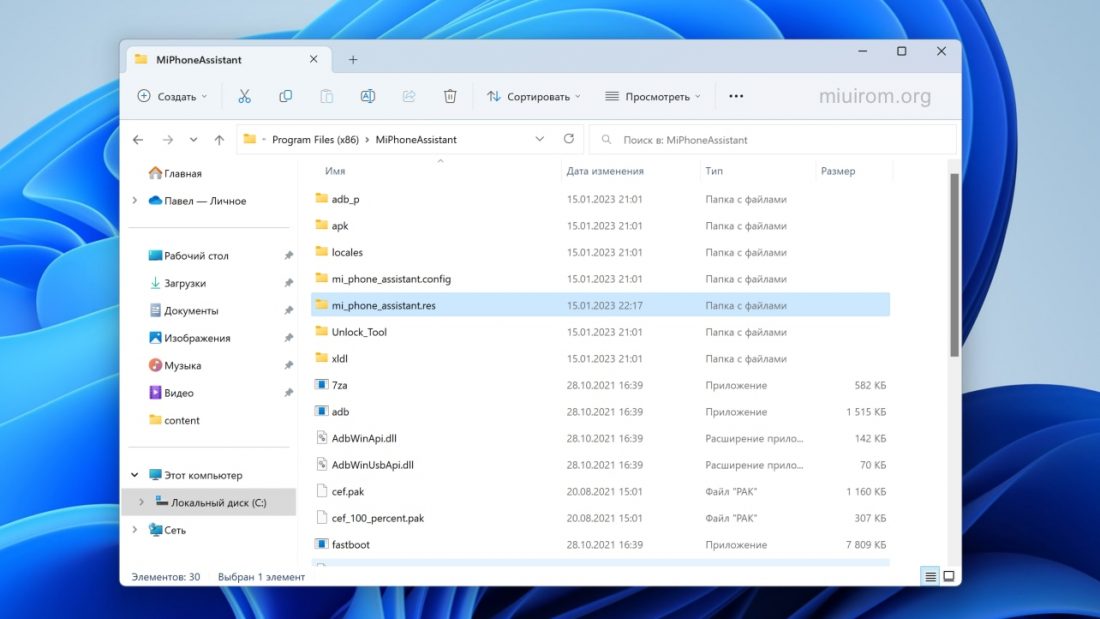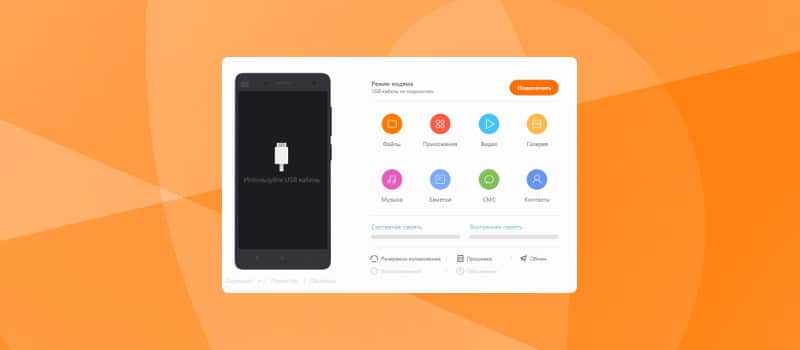
На чтение 5 мин Опубликовано 16/02/2021
Необходимо перенести большое количество файлов на компьютер, не используя USB-провод? Хотите видеть экран своего мобильного устройства на ПК? Нужно всегда иметь под рукой информацию о смартфоне? Для подобных действий не требуется установка множества различных приложений, ведь вполне хватит фирменной программы от Xiaomi – Mi PC Suite. Как с ней работать разберемся ниже.
Для чего требуется программа и что она умеет
Mi PC Suite представляет собой своеобразный файловый менеджер с расширенными функционалом, выполняющий целый ряд полезных для пользователя действий. Прежде всего, вы получаете доступ к внешней и внутренней памяти телефона. Музыка, видео, архивы, APK-файлы сортируются и автоматически располагаются в отдельных тематических папках.
Установив MiPhoneAssistant (новое название), вы на главном экране приложения получаете все содержимое устройства. Также программа умеет выполнять важные системные процедуры:
- Бэкап данных (более расширенный вариант в сравнении с встроенным в MIUI).
- Восстановление файлов.
- Установка новой версии прошивки для смартфона через Recovery (только встроенное Mi Recovery).
Большое внимание уделено и заметкам. Можно без проблем составлять списки обязательных дел, следить за графиком, изменять цветовые блоки. И все это в одном приложении — Mi PC Suite!
Где скачать Mi PC Suite
Ниже буду ссылки на скачивание различный версий утилиты. Рекомендую посмотреть наш видео-обзор (в конце статьи) перед началом работы.
Mi Phone Assistant 3.0
Английская стабильная версия (перевод TomHenson):
Русская бета версия (перевод TomHenson):
Скачивайте архив по кнопке выше, распаковывайте его и запускайте файл установки .exe!
Mi Phone Assistant 2.0
Русская версия (работает 50/50):
Английская версия (ссылка на репозиторий с официального сайта):
Английская версия вышла в 2015 году, на официальном сайте она так и не обновлялась (pcsuite.mi.com).
Инструкция как подключить телефон Xiaomi к Mi PC Suite
- Скачиваете архив с программой (или установочный файл, только 2.0 версия). Распаковывайте его любым архиватором.
- Находим файл с разрешением MiPhoneAssistant.exe и кликаем по нему два раза. Выполняем все нужные действия для установки на ПК.
- После установки запускаем программу и входим в свой Mi-аккаунт. Это обязательное условие.
- Подключите телефон Xiaomi или Redmi в компьютеру через USB кабель.
- Включите отладку по USB, для этого кликните 5 раз по версии MIUI (в сведениях о телефоне). После в расширенных настройках найдите пункт «Для разработчиков». Включите отладку и подтвердите свое согласие.
- Теперь программа попробует подключится к устройству еще раз, если не получилось нажимаем «Повторить».
- Готово. Перед вами должна быть рабочая область MiPCSuite.
- Теперь можно сделать полный бэкап системы, выбрать что нужно сохранить.
- Также можно восстановить созданную ранее резервную копию. То есть, если вы сохранили свои данные, провели, например, прошивку устройств и после решили вернуть всю информацию на место. Для этого и нужен этот раздел.
- И в последнем разделе можно выполнить прошивку даже с заблокированным загрузчиком. Если вы не знаете как это делать — смотрите соответствующие инструкции на YouTube!
Обратите внимание: перечь функций может быть другим в разных версиях программы. На скриншотах версия 3.0.
Возможные проблемы при подключении телефона
В последнее время участились случаи, когда владельцы телефонов заявляют о невозможности подключить смартфон к программе. Чаще всего утилита выдает неизвестную ошибку по типу «Подключите Xiaomi по USB», хотя мы это и так уже сделали.
Данные неполадки возникают при проводном соединении телефона с ПК. Не забываем, что существует отличная альтернатива – беспроводное подключение по Wi-Fi, о котором мы рассказывали выше.
Но что делать, если программа пишет — «Xiaomi Mi PC Suite не видит телефон»? Обсудим причины и методы их устранения:
- Неисправность USB-кабеля или порта. Может возникнуть из-за загрязнения, поломки или попадания в разъем какой-то вещи. Тщательно очистите все отверстия и проверьте провод. Также может не распознаваться сторонний шнур, купленный с китайских сайтов. Лучше всего использовать USB-кабель, идущий в комплекте.
- Несовместимость версии Android и Mi PC. В таком случае, невозможно ни проводное, ни беспроводное сопряжение. Только обновив приложение или установив его с другого источника, вы получите доступ к работе с устройством.
- Устаревшие драйвера. Проверьте количество имеющихся на ПК драйверов и по возможности обновите их.
- Вы используете разные сети Wi-Fi на компьютере и смартфоне. Это еще одна причина, почему устройство не подключается беспроводным способом. Такая неполадка может возникнуть и при мобильном интернете.
- Программа блокируется антивирусом. Нечасто, но и такое бывает: антивирус без предупреждения вносит в свой «черный список» необходимые элементы утилиты, после чего она становится непригодной для использования. Отключите все программы-блокировщики и повторите установку.
- Самое простое. Не забудьте включить отладку по USB.
Для переноса данных
32.32%
Проголосовало: 724
Обзор Mi PC Suite 3.0 (на русском)
Как видим, Mi PC Suite – отличная программа для устройств Xiaomi и Redmi, с которой достаточно просто работать и получать максимум полезных функций. Если ссылка на скачивание утилиты битая — напишите об этом в комментариях!
Егор Борисов
Создатель и автора сайта. Владелец более 35 гаджетов от Сяоми. Автор YouTube-канала Xiaomi F.A.Q. Помогаю в решении проблем на форуме Xiaomi ASK. Еще.
Mi PC Suite (Mi Phone Assistant) – это программа для работы с Xiaomi через компьютер. Эта бесплатная утилита обладает богатым функционалом, позволяет управлять данными на смартфонах Xiaomi, Redmi и POCO, часто используется для создания резервной копии данных телефона.
Среди остальных возможностей можно отметить предоставление полной информации о подключённом смартфоне, синхронизацию Xiaomi с компьютером, передачу файлов с телефона на компьютер и наоборот, демонстрацию экрана телефона на ПК, воспроизведение музыки и видео с телефона, просмотр фотографий, сообщений и контактов.
Также доступно восстановление ранее удалённых файлов в памяти телефона, установка обновлений и прошивок MIUI. Для установки обновления важно, чтобы на телефоне было установлено стоковое Recovery, с кастомными рекавери программа работать не умеет.
Содержание
- Скачать Mi PC Suite
- Подключение телефона Xiaomi к ПК
- Mi PC Suite не видит телефон
Раньше программа называлась Mi PC Suite и выпускалась на английском языке. Также она была известна под именем Mi Phone Manager. Позже разработчики переименовали утилиту в Mi Phone Assistant и стали выпускать её только на китайском языке.
Официальной версии Mi Phone Assistant на английском языке не существует. В отличие от неё утилиты Mi Flash Unlock для разблокировки загрузчика и Mi Flash Pro для прошивки телефонов доступны на английском.
Mi Phone Assistant отличается от Mi PC Suite наличием китайского языка, красивым интерфейсом и списком поддерживаемых моделей телефонов Сяоми, Редми и ПОКО. Если ваш телефон выпущен до 2019 года, вы можете скачать Mi PC Suite. Но утилита не всегда способна работать с более современными смартфонами — для них лучше скачать Mi Phone Assistant.
Мы предлагаем оригинальные ссылки на официальные версии. Вам остаётся скачать программу и установить её на компьютер. Это 100% безопасно.
Скачать Mi PC Suite с официального сайта miuirom.xiaomi.com:
| Версия | Дата выхода | Ссылка на загрузку |
|---|---|---|
| Mi Assistant 4.2.1028.10 — Последняя | 28 октября 2021 | Скачать |
| Mi Assistant 3.2.522.32 | 22 мая 2020 | Скачать |
| Mi PC Suite 3.2.1.3111 | 17 ноября 2018 | Скачать |
| Mi PC Suite 2.3.0.4071 | 7 апреля 2016 | Скачать |
| Mi PC Suite 2.2.0.7032 | 03 июля 2015 | Скачать |
Утилита автоматический проверяет наличие новой версии при запуске. Если вы скачаете и установите старую версию, Mi PC Suite предложит загрузить последнюю версию.
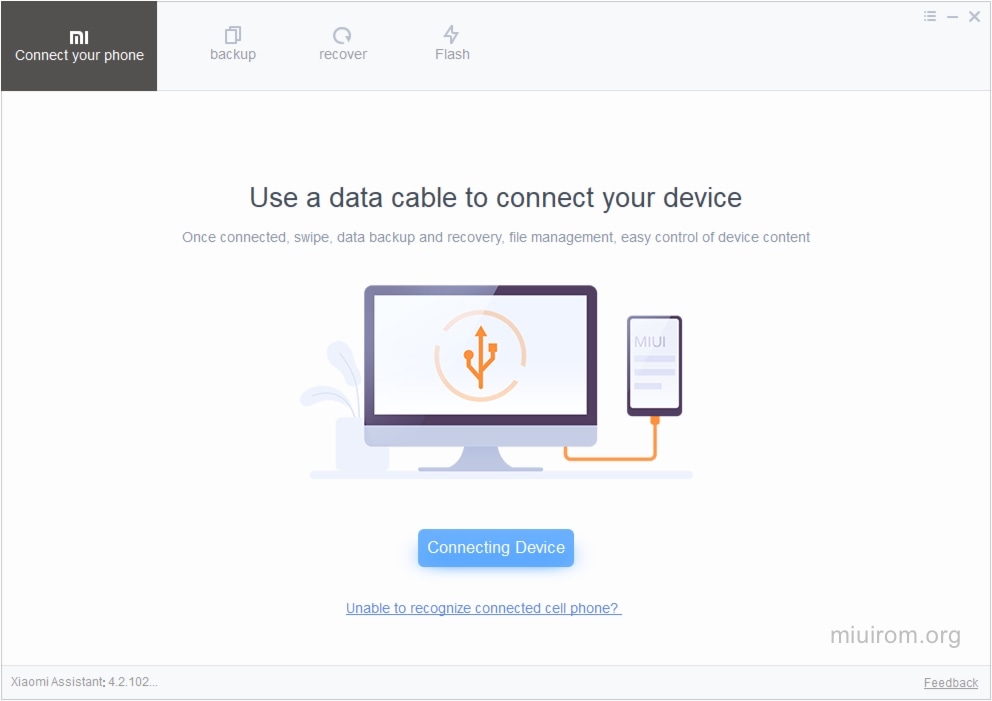
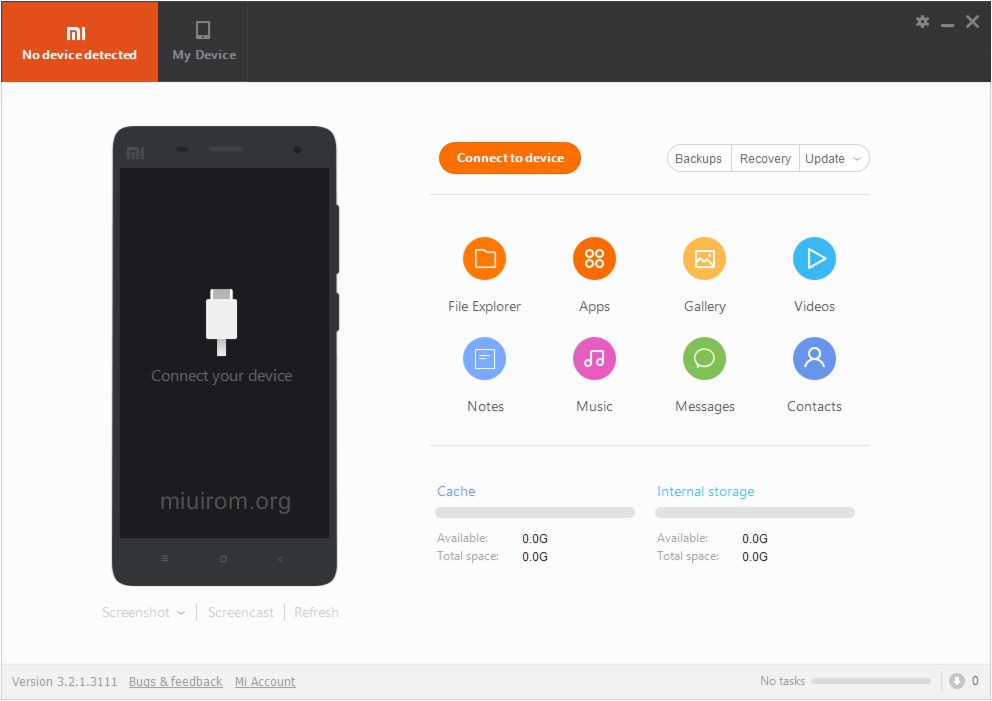
Программа на китайском или английском языке, русский язык отсутствует. Интерфейс простой, но интуитивно понятен.
Для работы софта на ПК необходима операционная система Windows XP или выше. Мы тестировали работу утилиты на Windows 11, Windows 10, Windows 8.1, Windows 8 и Windows 7. На всех операционных системах программа работает отлично.
Версии программы для Linux или macOS нет. Официальный сайт PC Suite — zhushou.xiaomi.com (он на китайском языке), старый официальный сайт pcsuite.mi.com не обновлялся более 8 лет.
Разобраться в китайской версии без знания интерфейса практически невозможно. Поэтому предлагаем скачать английский язык для Mi Phone Assistant. В архиве размером 1,2 Мб лежит папка с файлами перевода: замените этой папку аналогичную папку в каталоге с установленной утилитой на диске Windows.
Старые сборки на русском языке от энтузиастов можно скачать на сайте 4PDA. Но лучше использовать последнюю английскую версию: там всё интуитивно понятно, а найти на 4PDA русификатор последней версии утилиты мы не смогли.
Подключение телефона Xiaomi к ПК
Для подключения утилиты к телефону скачайте и установите программу, активируйте отладку по USB на смартфоне и используйте оригинальный кабель USB для подключения к ПК.
Как подключить Xiaomi к компьютеру через USB:
- Запустите программу Mi PC Suite или Phone Assistant и войдите в Mi аккаунт.
- Включите отладку по USB в настройках MIUI.
- Подключите телефон к ПК при помощи кабеля.
- В окне программы нажмите кнопку «Повторить», если она не подключилась с первого раза.

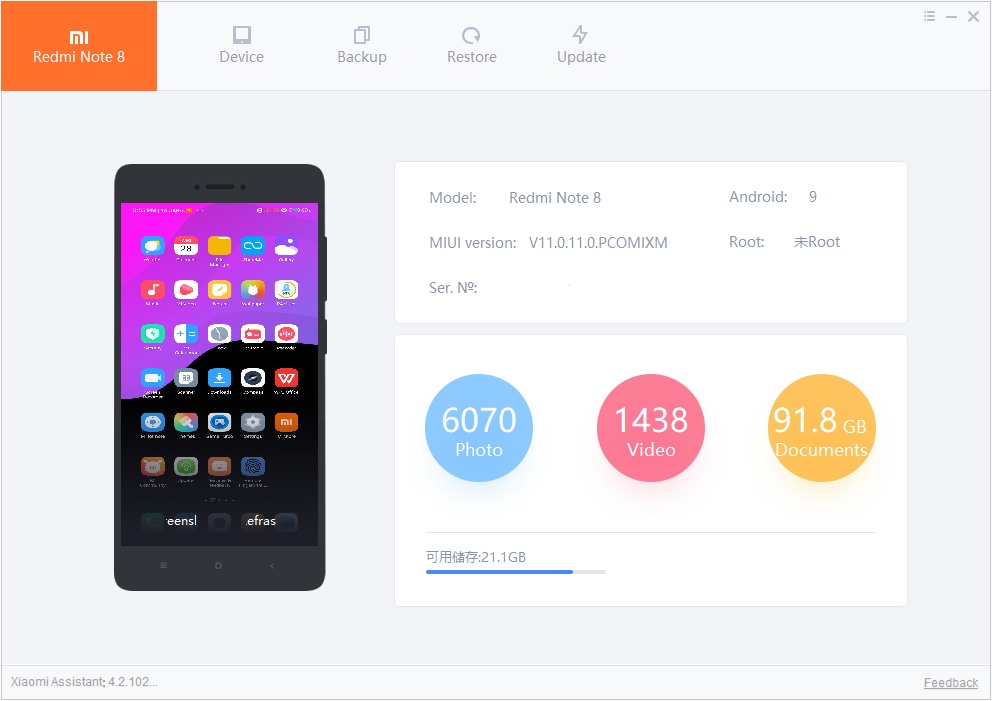
После этого в главном окне утилиты появится рабочая область программы. С этого момента подключение активно. Можно приступать к созданию резервной копии и выполнять любые другие действия с телефоном.
Mi PC Suite не видит телефон
Иногда программа может не видеть подключённый телефон, не реагируя на него подсоединение по USB-кабелю.
Почему PC Suite не видит телефон:
- Неисправен USB кабель. Для подключения телефона необходимо использовать оригинальный кабель USB. Дешёвые китайские аналоги могут работать некорректно. Если программа Mi PC Suite не видит подключённый телефон Сяоми, Редми, ПОКО, первым делом стоит проверить используемый кабель на целостность и заменить на оригинальный.
- Проблемы с портом USB на ПК. Чаще всего проблемы возникают при подключении телефона к порту USB 3.0. Программа не всегда корректно работает с этим интерфейсом, поэтому рекомендуется использовать USB 2.0.
- Установлены неправильные или устаревшие драйверы. Чтобы программа определила подключённый телефон^ нужны драйверы. Обычно они устанавливаются вместе с приложением, но лучше скачать и установить Universal ADB Driver. Он подходит для телефонов любого типа.
- Программа блокирована штатным антивирусом Windows. Иногда антивирус Windows принимает Mi PC Suite за троянское ПО и блокирует выполнение программы. На самом деле, если ПО было загружено с официального сайта, никаких вредоносных вложений в нём быть не может. Решение: на время использования приложения отключить защиту антивируса.
- Отключена отладка по USB. Иногда пользователи забывают активировать отладку по USB в телефоне перед его подключением к компьютеру. Это действие обязательное, особенно если планируется создавать резервную копию пользовательских данных.
- Устаревшая версия программы. Mi PC Suite может не видеть телефоны, выпущенные после 2018 года. В этом случае нужно скачать Mi Phone Assistant.
- Ошибка программы. Известна проблема, когда утилита не может подключиться к телефону Xiaomi с первого раза. Помогает повторное подсоединение устройства через USB кабель. Может потребоваться несколько попыток.
Xiaomi не бросает разработку своей утилиты Mi Phone Assistant. С годами программа стала визуально красивее, стабильнее в работе, но лишилась английского языка. Есть надежда, что в будущем разработчики добавят другие языки, кроме китайского, но она небольшая.
Содержание:
- Mi Phone Assistant
- MiFlash (MIUI ROM Flashing Tool)
- MiFlash PRO
- XiaoMiTool V2 by Francesco Tescari
- Xiaomi ADB/Fastboot Tools
- Вопросы и ответы
| Возможности | MiPhoneAssistant | MiFlash | MiFlash PRO | XiaoMiTool V2 | Xiaomi ADB/Fastboot Tools |
|---|---|---|---|---|---|
| Официальное ПО | |||||
| Автоустановка драйверов | |||||
| Автозагрузка прошивок | |||||
| Прошивка в режиме «RECOVERY» | |||||
| Прошивка в режиме «FASTBOOT» | |||||
| Прошивка в режимах «EDL»/«BOOTROM» | |||||
| Дополнительные функции | |||||
| Язык | Китайский (есть версия с русификацией) |
Английский | Английский | Английский | Английский |
| Лицензия | Бесплатная | Бесплатная | Бесплатная | Бесплатная | Бесплатная |
Mi Phone Assistant
Разработанный Xiаomi многофункциональный менеджер, который предназначен для сопряжения смартфонов производителя c Windows-ПК и таким образом предоставления пользователям возможности управлять наличествующими на их мобильных девайсах данными.
Помимо широкого ряда функций, обеспечивающих доступ к пользовательской и системной информации на Android-устройстве и взаимодействие с ней с компьютера (к примеру, управление экраном; просмотр, копирование, добавление и удаление сохранённых на мобильном девайсе фото, контактов, заметок, сообщений; воспроизведение музыки и видео; получение скриншотов; создание и восстановление резервных копий практически любых файлов; и т.д.) программа позволяет в ряде случаев и без особых проблем получить и инсталлировать на девайс актуальную для него сборку ОС MIUI.
Возможности Mi Phone Assistant в аспекте перепрошивки девайсов Xiaomi профессионалами считаются несколько ограниченными – доступен, по сути, единственный вариант проведения процедуры – в режиме запуска смартфона/планшета «RECOVERY», но в целом достаточны для обычных пользователей. Реализуема как автоматическая загрузка с серверов производителя самой новой для конкретного устройства версии (подходящего типа) ОС и также инсталляция скачанного отдельно файла прошивки в формате ZIP.
Достоинства:
Недостатки:
Скачать Mi Phone Assistant c официального сайта
Скачать локализованную версию Mi Phone Assistant
MiFlash (MIUI ROM Flashing Tool)
Разработанная в Xiaomi программа для интеграции системного ПО в собственные мобильные девайсы MIUI ROM Flashing Tool, более известная как Mi Flash, в целом предназначена для использования осуществляющими программный и аппаратный ремонт Android-девайсов сервисными инженерами, но благодаря усилиям официального сообщества пользователей устройств бренда — MI Community — доступна для загрузки и эксплуатации всем желающим.
Mi Flash, при соблюдении определенных условий (предварительно проведённая разблокировка загрузчика смартфона/планшета), даёт возможность инсталлировать на каждое Android-устройство Xiaomi любую из созданных для неё сборку MIUI. То есть с помощью инструмента осуществимы переустановка и обновление мобильной ОС, в том числе с сохранением данных пользователя; понижение версии системного ПО (если на модели нет запрета на такое действие); смена регионального типа прошивки (China/Global/Russia); восстановление в том числе серьёзно повреждённой программной части мобильного аппарата.
Для возможности проведения прошивки через MiFlash задействуется возможный для вызова на всех мобильных устройствах Xiaomi режим «FASTBOOT» или специализированное сервисное состояние «QUALCOMM EDL»/«MTK BootRom» (в «домашних условиях» доступно только на «старых» моделях производителя), а интегрируется особый вид пакетов системного ПО — fastboot-прошивки, которые распространяются в виде архивов формата TGZ.
Достоинства:
Недостатки:
Скачать MIUI ROM Flashing Tool (MiFlash)
MiFlash PRO
MiFlash PRO можно считать наиболее функциональным и универсальным решением для прошивки Android-девайсов Xiaomi из разработанных производителем, так как по сути софт является целым комплексом средств, позволяющих работать с системным ПО мобильных устройств.
В составе программы установивший её пользователь получает вышеописанный MIUI ROM Flashing Tool, универсальное средство для прошивки Android-аппаратов на процессорах MediaTek – SP Flash Tool, а также возможность инсталлировать сборки MIUI аналогичными доступным в представленном выше Mi Phone Assistant методами после перевода смартфона в режим «RECOVERY».
Из дополнительных и безусловно полезных возможностей MiFlash PRO следует отметить автоматическую установку на компьютер необходимых при проведении всех манипуляций в отношении мобильного девайса драйверов, а также очень удобный и эффективный инструментарий поиска (по модели; версии, региональному типу, методу инсталляции MIUI) и скачивания прошивок на диск компьютера/ноутбука в виде файлов.
Достоинства:
Недостатки:
Скачать MiFlash PRO
XiaoMiTool V2 by Francesco Tescari
Неофициальное средство для прошивки Android-устройств Xiaomi и проведения сопутствующих процедур, включая не задокументированные производителем и разработчиками MIUI. Несмотря на то, что программа XiaoMiTool V2 создана и поддерживается сторонними, не имеющими отношения к выпускающей девайсы компании, разработчиками, её можно охарактеризовать как наиболее функциональный и самый эффективный инструмент из существующих, особенно при решении «нестандартных» задач в отношении программной части MIUI-девайсов.
Помимо проводимой практически без вмешательства пользователя установки/восстановления/обновления/смены типа официальных версий ОС от Xiaomi софт предоставляет возможность выполнить большинство предполагающих модификацию программной части моделей производителя манипуляции. Так, среди функций программы: разблокировка загрузчика смартфонов, интеграция кастомного рекавери и компонентов для активации привилегий Суперпользователя, инсталляция модифицированных (локализованных) прошивок и много другое.
В действительности XiaoMiTool V2 является одним из самых мощных инструментов для работы с системным ПО смартфонов Xiaomi всех моделей и при этом средство характеризуется одним из самых дружественных интерфейсов среди софта такого рода. Для эффективного использования всего многообразия функций программы не требуется быть профессионалом и обладать глубокими знаниями в деле прошивки либо богатым опытом её проведения, большинство процедур полностью автоматизированы. Однако, задействовать возможности средства следует аккуратно, обязательно нужно внимательно читать представляемые XiaoMiTool подсказки и правильно интерпретировать сообщения.
Достоинства:
Недостатки:
Скачать XiaoMiTool V2 by Francesco Tescari с официального сайта
Xiaomi ADB/Fastboot Tools
Ещё одно неофициальное, то есть созданное и поддерживаемое энтузиастами, но при этом заслуживающее внимание средство. Xiaomi ADB/Fastboot Tools позволяет автоматизировать прошивку Android-девайсов Xiaomi и, что возможно даже более ценно, значительно упрощает выполнение сопутствующих этому многогранному процессу манипуляций. В большей степени программа направлена на применение опытными пользователями, — по сути, она заменяет необходимость знания синтаксиса и ручного ввода в командную строку передаваемых на выполнение мобильным девайсом через Android Debug Bridge (ADB) и консольную утилиту Fastboot указаний возможностью работы в информативном и удобном Windows-интерфейсе.
Среди наиболее востребованных функций Xiaomi ADB/Fastboot Tools (доступны за счёт использования состояния «Отладка по USB»): быстрый перезапуск смартфона/планшета в требуемый для вмешательства в его системное ПО режим работы; вычитка из устройства достоверных и подробных данных с целью правильного определения подходящей для инсталляции прошивки или её отдельных компонентов; управление практически любыми файлами в хранилищах мобильного аппарата; обеспечивающий установку/отключение/удаление, в том числе системного софта MIUI-девайсов менеджер Android-приложений.
В плане непосредственной перепрошивки смартфонов и планшетов Xiaomi программа предоставляет инструментарий для разблокировки загрузчика; удобный модуль скачивания предполагаемых к установке на мобильный девайс пакетов его официального системного ПО; средства для интеграции, причём как выборочно так и всех одновременно, образов системы из fastboot-пакетов (TGZ) всех доступных для той или иной модели производителя типов и версий прошивок.
Достоинства:
Недостатки:
Скачать Xiaomi ADB/Fastboot Tools
Скачать Oracle Java SE Development Kit c официального сайта
Как просто и быстро установить USB и ADB драйверы Xiaomi для ОС Windows
- Что такое USB-драйверы Xiaomi
- Что такое ADB-драйверы Xiaomi
- Правильный драйвер залог успеха
- Особенности «Mi Phone Assistant» (Mi PC Suite)
- Установка «Mi Phone Assistant» (Mi PC Suite) для Windows
ВЕБ-СЕРФИНГ ПРИНОСЯЩИЙ ДОХОД
Если вам нужно просто подключить телефон к своему ПК для работы с файлами для этой цели прекрасно подойдет менеджер «Mi Phone Assistant» (Mi PC Suite). А если вы собираетесь модернизировать свой смартфон Xiaomi / Redmi с помощью компьютера, например:
- разблокировать загрузчик
- получить root-права
- войти в режим Fastboot или Recovery
- обновить прошивку ОС
- установить / удалить приложения и др.
Первое, что вам нужно иметь в компьютере это USB и ADB драйверы Xiaomi.
Что такое USB-драйверы Xiaomi? Это программное обеспечение, которое синхронизирует ОС компьютера Windows с Android телефоном Xiaomi при соединении устройств USB-кабелем. USB-драйверы для Xiaomi важный компонент, без которого данного соединения должным образом не осуществить.
Что такое ADB-драйверы Xiaomi? Аббревиатура ADB расшифровывается как «Android Debug Bridge», в переводе означает «Отладочный Мост для Андроид». ADB драйвер является инструментом отладки, который предоставляет возможность управлять смартфоном Xiaomi с компьютера. А именно: выполнять синхронизацию, резервное копирование файлов, восстановление данных и мн.др.
Правильный драйвер — Залог успеха!
На первый взгляд может показаться, что установка драйверов дело простое. Однако на самом деле эта процедура достаточно сложная для большинства пользователей. Мало того для поиска правильного драйвера придется перелопатить весь Интернет потратив кучу времени на поиски. Так еще и сам процесс установки связан с определенными сложностями такими как, например отключение в Windows цифровой подписи драйверов, обход службы безопасности Windows и других заморочек. А риск установить неправильный или устаревший драйвер очень велик и это может привести к проблеме, из-за которой ваш компьютер не сможет правильно распознать подключаемое устройство.
Функции программы:
- Использование как беспроводного модема. Теперь делиться интернетом легко, ведь достаточно подключить любую модель смартфона Сяоми к сети, а затем нажать на соответствующую кнопку Share. И на вашем ноутбуке или ПК появится доступ к интернету;
- Обмен данными между разными девайсами Ксиаоми;
- Создание резервных копий;
- Возможность обновления оболочки;
- Краткая техническая информация о гаджете, который подключен;
- Сортировка информации по категориям для облегчения ее поиска.
Для того чтобы скачать бесплатно Mi PC Suite для Windows (XP, Vista, 7,8,10), нужно лишь вбить в поисковик запрос и выбрать файл для скачивания (в следующей статье также можно узнать, что делать если Mi PC Suite не видит телефон Xiaomi).
Mi Phone Assistant (Mi PC Suite)
Для тех, кто не хочет возиться с переустановкой драйверов, у Xiaomi есть отличный фирменный способ для MIUI устройств это официальный менеджер от Xiaomi Mobile – «Mi Phone Assistant» (прежнее название «Mi PC Suite»). При установке этого софта в компьютер все необходимые драйверы, причем в обновленной версии и именно для твоего дивайса установятся автоматически. «Mi Phone Assistant» сразу определяет модель смартфона подключенного к компьютеру, версию прошивки его ОС и другую необходимую информацию.
⚙ Особенности «Mi Phone Assistant»
- Позволяет синхронизировать ваш смартфон с ПК на Windows
- С помощью функции файлового проводника упорядочивать, организовывать и управлять всеми файлами прямо с рабочего стола компьютера
- Возможность управлять через ПК функциями СМС и контактами
- При помощи функции «Устройство» можно сверхбыстро передавать изображения, видео и другие медиа-файлы с ПК на смартфон и наоборот
- Полное резервное копирование создает резервную копию всех типов данных устройства на компьютер: СМС, контакты, журнал вызовов, системные и сторонние приложения, фото, видео, музыку и документы.
- Максимальное восстановление данных: СМС, контакты, журнал вызовов, системные и сторонние приложения, фото, видео, музыку и документы.
- Простая установка и удаления приложений (в т.ч. стоковых)
- Функция «Screencast» для работы с экраном смартфона через ПК
- Позволяет обновлять прошивку устройства и возврат к необходимой версии операционной системы MIUI
- Восстановление смартфона Xiaomi из «кирпича» и возврат в рабочее состояние и мн. др.
Как работать с программой
Процесс скачивания на телефон занимает немного времени. Найти китайскую версию Mi PC Suite, а также на английском языке, можно на фан-сайтах MIUI. Нажимаете на кнопку Install, и менеджер начинает установку.
Вы увидите вот такой интерфейс, где файлы собраны по категориями (песни, заметки, сообщения, контакты и пр.). Среди преимуществ системы стоит отметить возможность резервного копирования телефонных номеров, восстановления и модернизации системы, а также создания скриншотов.
Особенностью программы является то, что подключение смартфона означает переход на интернет-соединение с компьютером в автоматическом режиме. Для отключения опции следует на экране уведомлений снять соответствующий значок.
Нажатие на Screencast позволяет отобразить на дисплее вашего гаджета экран ПК, а также активировать процесс контроля и управления им с ноутбука.
Процедура создания резервных копий не займет много времени. Для этого предусмотрена кнопка Back up now.
А вот так выглядит управление данными на вашем гаджете и их передача на компьютер и обратно.
Хочется отметить и полезную вкладку App, функционал которой позволяет осуществлять проверку, удаление, включение ограничения доступа к сети и установку новых приложений через ПК.
Для импорта/экспорта видео, фото и иной информации следует нажать соответствующую вкладку, а двойной щелчок означает просмотр и увеличение файла.
В менеджере сообщений/контактов реализованы основные способы управления. Обратите внимание, что невозможно лишь отправить сообщение адресату.
Полезным будет и изучить функционал «Заметок». Тут есть множество способов изменений их цветовых меток, установки напоминаний, просмотра графиков, проверки списков и т.п.
Подключение с помощью Terminal Emulator
Terminal Emulator for Android Developer: Jack Palevich
Price: Free
Это более сложный способ, который производится уже с использованием стороннего приложения. При нем напрямую затрагивается работа операционной системы, поэтому настоятельно рекомендуем приступать к данной операции, только если уверены в своих знаниях и умениях!
- Скачиваем приложение с Google Play, устанавливаем также стандартным способом.
- Открываем программу, в терминале пишем «su» и жмем «Подтвердить».
- Далее вводим команду «setprop persist.sys.usb.config mtp,adb».
- Кликаем «Ввод». Далее «reboot» – «Ввод». Автоматически начинается перезагрузка. Готово. Данный метод актуален только для подключения в режиме медиа-устройства.
Если вам нужен режим USB-накопителя, проделываем следующее: все этапы аналогичны, кроме второго. На месте команды набираем «setprop persist.sys.usb.config mass_storage,adb».
Действия и пояснения к руководству
Инсталлируем файл после скачивания с загрузочной ссылки на странице в самом низу. Попав в ключевое меню, можно управлять приложениями, фото- и видеофайлами, музыкой, заметками, контактами, сообщениями. Есть возможность сделать резервную копию контактов, оптимизировать и восстанавливать систему, произвести настройку ПЗУ.
Телефон Xiaomi переключается, подключившись к Вашему компьютеру, к выходу в Интернет. Если вам нужно выключить телефон, то нужно открыть экран уведомлений на вашем сотовом и отключить телефон вручную. Имейте в виду, что при используя функцию «Screencast» вы можете управлять подключениями. Нажав на Screencast вы отобразите экран смартфона на экран ПК. Благодаря этой функции также можно осуществлять управление подключенным смартфоном с компьютера (на данный момент времени это возможно в моделях MI3 и MI4).
Используя «Export» можно создавать и корректировать настройки резервных копий с данными на вашем телефоне. Во вкладке «Update» происходит ручное обновление компонентов системы, а также проверка доработок и поправок, указанных соответствующий список. На начальном экране автоматически открывается диалоговое окошко при коммутации смартфона в режиме «быстрая загрузка». Во время процесса можно наблюдать мигание дисплея. Выбрав какой-нибудь файл из предложенных вариантов, подождите пока загрузится файл.
Внимание! При наличии важных данных на мобильном нужно в обязательном порядке сохранить их, создав резервную копию, поскольку после начала закачки, данные на смартфоне будут отформатированы. Закончившаяся успешно загрузка окончится выводом на экран окошка с оповещением об успешном завершении загрузки.
Также можно легко совершать управление файлами, сохраненными на смартфоне Xiaomi. Данные могут передаваться между телефоном и ПК, для этого используйте программу «File Explorer». Доступ к сети можно удалить либо включить, а также можно проверить его статус. Через интерфейс «Apps» вы сможете через ПК устанавливать приложения на телефон. Открывая вкладку «Gallery», можно загрузить или поделиться, а также просто просматривать фотографии, сохраненные в памяти телефона. Есть функция увеличения фотографии методом двойного щелчка.
Аналогично вкладке «Gallery», есть менеджер «Videos», предлагающий экспорт, импорт и просмотр видеофайлов. Воспользуйтесь интерфейсом «Music», позволяющим оперировать аудиофайлами, а также воспроизводить музыку на вашем персональном компьютере. Встроенные функции управления сообщениями, а также коррекции телефонной книги, позволят пользователям создавать сообщения и управлять контактами, сохраненными телефоне, только нет функции отправки сообщений.
Оперируя вкладкой «Notes», можно создавать и редактировать записи различной направленности, заниматься редактированием заметок, делать напоминания, следить за своим графиком, проверять созданные списки записей. Все действия будут синхронизированы с телефоном, что подключен к ПК.
Основные способы
Получить доступ к устройству через «комп» можно несколькими способами.
Установить драйвера на ПК
Неполадки с соединением возникают из-за драйверов, установка и обновление которых иногда происходят во время подключения.
Когда процесс не запускается автоматически, процедуру проводят вручную. Из интернета скачивают архивы «Программа для Qualcomm» и «Программа для MediaTek» (названия могут быть несущественно изменены).
После скачивания распаковывают и переносят файл из загруженных на диск. ПК должен потребовать перезагрузки. Если сообщение не приходит, устройство все равно следует перезагрузить. Для операционных систем Windows 8 и Windows 10 до установки драйверов отключают цифровую подпись программы. После внесенных изменений можно попробовать перекинуть файлы.
Включить отладку по USB
Отладку используют для разрешения трудностей при соединении гаджета с компьютером. Этот режим иначе называют Debugging Mode. Он позволяет внести изменения в операционную систему для проведения необходимых действий. Функция предназначена для получения прав пользователя (root-прав) и других возможностей.
Отладка по USB помогает:
- тестировать составляющие устройства;
- восстанавливать аппарат;
- тестировать работу различных программ;
- узнавать подробные сведения о телефоне и процессах, которые в нем происходят;
- делать резервную копию данных.
Чтобы провести отладку и получить права пользователя, необходимо:
- подключить шнур;
- войти в раздел «Настройки»;
- выбрать вкладку «Об устройстве» или «О смартфоне»;
- найти поле с установленной версией MIUI и нажимать на него до 7 раз;
- перейти в раздел «Дополнительные настройки» после получения прав пользователя;
- активировать поле «Отладка по USB»;
- скопировать и перенести файлы.
Переключить режим камеры
При переключении в режим камеры ПК может распознавать смартфон Redmi 3, но иногда работа бывает некорректной. Пользователь может переносить фото, картинки и скриншоты, но функция копирования документов, файлов и музыки ему не доступна. Для решения возникшей проблемы нажимают на уведомление, появившееся в первые секунды после подключения.
Открывается окно, в котором предлагается выбрать:
- только зарядку;
- передачу файлов;
- передачу фото.
Настройки компьютера
Иногда окно подключения не появляется, и не удается его найти на главном экране в разделе «Мой компьютер». Проблема возникает из-за неполадок ПК.
Чтобы синхронизировать компьютер и смартфон, необходимо пошагово выполнить следующие действия:
- зайти в меню «Пуск»;
- выбрать окно «Устройства и принтеры»;
- кликнуть по названию высветившейся модели телефона правой кнопкой мыши;
- открыть поле стандартных настроек;
- нажать на «Устранение неполадок» и «Обновить драйвер».
После этого перезапустить оба устройства. Подключившись к гаджету, пользователь может перемещать папки с одного носителя на другой.
Подключить через Terminal Emulator
Для подключения гаджета к ПК можно использовать затрагивающее работу операционной системы стороннее приложение.
К операции рекомендуется приступать при наличии знаний и умений.
Для получения доступа к девайсу нужно:
- скачать и установить приложение Terminal Emulator;
- открыть программу;
- ввести в терминале команду «su»;
- подтвердить ввод;
- написать «setprop persist.sys.usb.config mtp,adb» (название вводят в точном виде, не используя заглавные буквы и верно распределяя знаки препинания, иначе команда выполнится некорректно);
- нажать «Ввод», «reboot» и снова «Ввод».
После перезагрузки смартфон Redmi 4А должен определяться ПК. Способ подходит для подсоединения в качестве медиаустройства. Если пользователю нужен режим накопителя, то все этапы проводят аналогичным образом, но вводят запись «setprop persist.sys.usb.config mass_storage,adb».
How to install MI PC Suite on Your Computer/Laptop?
Installing MI computer suite on your personal computer is very straightforward. To start with, download Mi pc suite files from above download links and then run the setup. Follow the instructions running on the screen, and you all have done. Once a successful installation, you may notice a Shortcut icon of Mi PC Suite in your Desktop. Run it Enjoy!
What is the use of PC Suite?
Xiaomi PC Suite can be used to transfer
music, photos, videos, and applications. It can also be used to send messages or act as a modem to connect the computer to the Internet. A smartphone can be connected by USB, Bluetooth, or
infrared (If your Mobile Supports)
.
Mi PC Suite — это специальная программа (менеджер), которая обеспечивает работу со смартфонами от Xiaomi. Этот софт разработан создателями телефонов этого бренда.
Его используют для управления смартфонами и планшетами Xiaomi. Подобные менеджеры создают многие бренды мобильных устройств, которые не особо отличаются по структуре и принципу работы.
Mi PC Suite является официальным менеджером для мобильных аппаратов Xiaomi, который обеспечивает перенос данных, а также обновляет «прошивку» аппарата. Создатели программы добавили в графическую оболочку несколько интересных функций.
В этом софте вы переносите весь контент и прочие файлы между жёстким диском компьютера и памятью смартфона. Вы просматриваете данные в удобном режиме, благодаря разделению на отдельные категории.
Mi PC Suite оснащена собственным менеджером файлов. Воспользуйтесь его функциями и получите доступ к файлам и папкам системы. Подключившись к смартфону, вы получаете доступ к его файловой системе и управляете всеми папками аппарата.
Софт обеспечивает обработку пакетных операций, то есть вы передаёте целый пак информации со смартфона на компьютер и наоборот. После подключения смартфона MiPCSuite «находит» устройство и подключается к нему в автоматическом режиме.
Программа закачивает нужные данные и драйверы из сети для полноценного соединения с мобильным устройством.
Графическая оболочка менеджера содержит два раздела. Первый оснащён панелью инструментов и небольшой справкой о технических состоянии аппарата. Во втором разделе вы работаете с файлами в полноценном режиме.
В программе есть собственный менеджер задач, который следит за очередью данных. Используя этот менеджер, вы наблюдаете за прогрессом операций, когда происходит резервное копирование или восстановление бэкапов.
В главном экране Mi PC Suite вы обновите прошивку аппарата, воспользовавшись специальным инструментом. При необходимости вы обновите программное обеспечение без этой программы, ведь есть установка прошивки через Wi-Fi смартфона.
Воспользуйтесь этим софтом и создайте настройки, используя Mi-смартфон или планшет для точки доступа по беспроводной сети.
Если ваш аппарат подключен к сети, а в компьютере или ноутбуке нельзя подключиться к интернету, то вы поделитесь сетью, используя клавиатуру или мышь. Подключение к сети осуществляется одним щёлчком мыши.
Ключевые особенности
- передача информации между смартфонами и планшетами Xiaomi;
- мобильный аппарат можно настроить, как беспроводной роутер (точку доступа);
- в софте можно обновлять «прошивку» и создавать резервные копий данных;
- графическая оболочка создана в оранжево-белой цветовой палитре;
- в файловом менеджере можно сортировать информацию по типам;
- программа показывает технические параметры подключенного мобильного устройства.
Описание
MiPhoneManager — программное обеспечение от официального разработчика смартфонов бренда Xiaomi. Программа позволяет получить доступ к файлам смартфона прямо с компьютера, а также управлять приложениями и заметками. Она полезна, когда требуется выполнить чистку памяти, загрузить файлы большого объема или провести сортировку личных данных.
Для того чтобы MiPhoneManager был на русском языке, необходимо скачать архив с русификатором и переместить файлы (с заменой) из архива в папку с программой.
Интерфейс программы выполнен достаточно просто. Файлы распределены по группам: музыка, видео, фото, приложения. Это позволяет получить быстрый доступ к нужному типу файлов. Кроме того, в MiPhoneManager вы сможете управлять контактами и заметками телефона, а также отправить СМС сообщения.
Менеджер также используется для загрузки программного обеспечения. С помощью MiPhoneManager пользователь обновит прошивку для Xiaomi. А чтобы не потерять информацию с устройства, в программе есть функция сохранения резервной копии данных и загрузка файлов бэкапа.
Функции и особенности программы MiPhoneManager 2.3.0:
- Доступ к личным файлам с ПК
- Быстрый обмен данными
- Трансляция изображения с экрана устройства
- Прошивка и создание резервных копий
- Отображение информации смартфона
Скриншоты

Скачать MiPhoneManager
Для полного комплекта мы рекомендуем вам также скачать InstAllAPK (программа для установки APK файлов на Андроид устройство).